- La configuración adecuada de la BIOS/UEFI maximiza el rendimiento y estabilidad del PC gaming
- Activar perfiles XMP/DOCP, ajustar el boot y configurar correctamente los SSD NVMe son pasos claves
- Opciones de seguridad, actualización y reset garantizan protección y flexibilidad ante cambios

¿Te has preguntado alguna vez cómo mejorar realmente el rendimiento de tu ordenador para gaming desde la mismísima raíz? No hablamos solo de instalar nuevos drivers o poner la última tarjeta gráfica, sino de meter mano en ese misterioso mundo llamado BIOS o UEFI, el epicentro donde se gestiona el hardware antes siquiera de cargar Windows. Optimizar la BIOS o UEFI puede marcar una diferencia notable en la experiencia de juego, tanto en fluidez como en estabilidad, y si no tienes claro por dónde empezar, aquí tienes la guía más completa y actual que vas a encontrar.
En las siguientes secciones, vamos a destripar desde conceptos básicos hasta recomendaciones avanzadas, pasando por pasos concretos y opciones clave para gaming. Además, desvelaremos trucos de acceso, configuraciones específicas para SSD NVMe y hasta cómo resetear o actualizar tu firmware si algo va mal. Aunque pueda sonar técnico, te aseguro que con este artículo tendrás claro qué tocar, qué evitar y cómo sacarle todo el jugo a tu equipo.

¿Cómo saber si tu PC usa BIOS o UEFI?
El primer paso para meter mano en la configuración es averiguar qué sistema tienes. Si tu equipo es posterior a 2012 o lleva Windows 8 en adelante es casi seguro que tienes UEFI, pero para saberlo con certeza puedes hacer lo siguiente:
- Desde el Explorador de archivos: Ve a la carpeta Windows, busca la subcarpeta Panther y abre el archivo Setupact.log. Si ves que el entorno detectado es UEFI, ya lo tienes claro.
- Desde Información del sistema: Pulsa Windows + Q (o busca en el menú) y escribe «Información del sistema» o ejecuta msinfo32 desde Windows + R. Fíjate en la línea «Modo de BIOS»: Si pone UEFI, bingo. Si dice BIOS, toca ajustar lo que se pueda dentro de sus límites.
Cómo acceder a la BIOS o UEFI
Entrar al menú de configuración de la BIOS o UEFI suele ser el momento más tenso para los no iniciados porque hay que pulsar la tecla concreta en el instante adecuado. Lo más frecuente es que justo al arrancar el equipo (antes de que salga el logo de Windows), tengas que pulsar una de estas teclas: Supr (Del), F2, F10, ESC, o en equipos de marca alguna combinación especial. Aquí tienes algunas combinaciones habituales según fabricante:
- ASUS, ASRock, Acer, Gigabyte/Aorus, MSI: F2 o Supr
- Dell: F2 o F12
- Lenovo: F2 o Fn+F2
- HP: F10
- Microsoft Surface: Mantener pulsado botón Volumen +
- Sony, Samsung, Toshiba: F2 (a veces F1 o F3)
Si se te pasa el momento y el ordenador ya está arrancando, reinicia y vuelve a intentarlo. Otra opción desde Windows 10/11 es reiniciar el equipo desde las opciones de recuperación: ve a Configuración > Actualización y seguridad > Recuperación y pulsa en “Reiniciar ahora” bajo el apartado de “Inicio avanzado”. Desde aquí, elige Solucionar problemas > Opciones avanzadas > Configuración de firmware UEFI.
También puedes acceder usando Shift + Reiniciar desde el menú de apagado o incluso crear un acceso directo en el escritorio que ejecute Shutdown /r /fw /t 1 para ir directo a la UEFI con un solo clic.
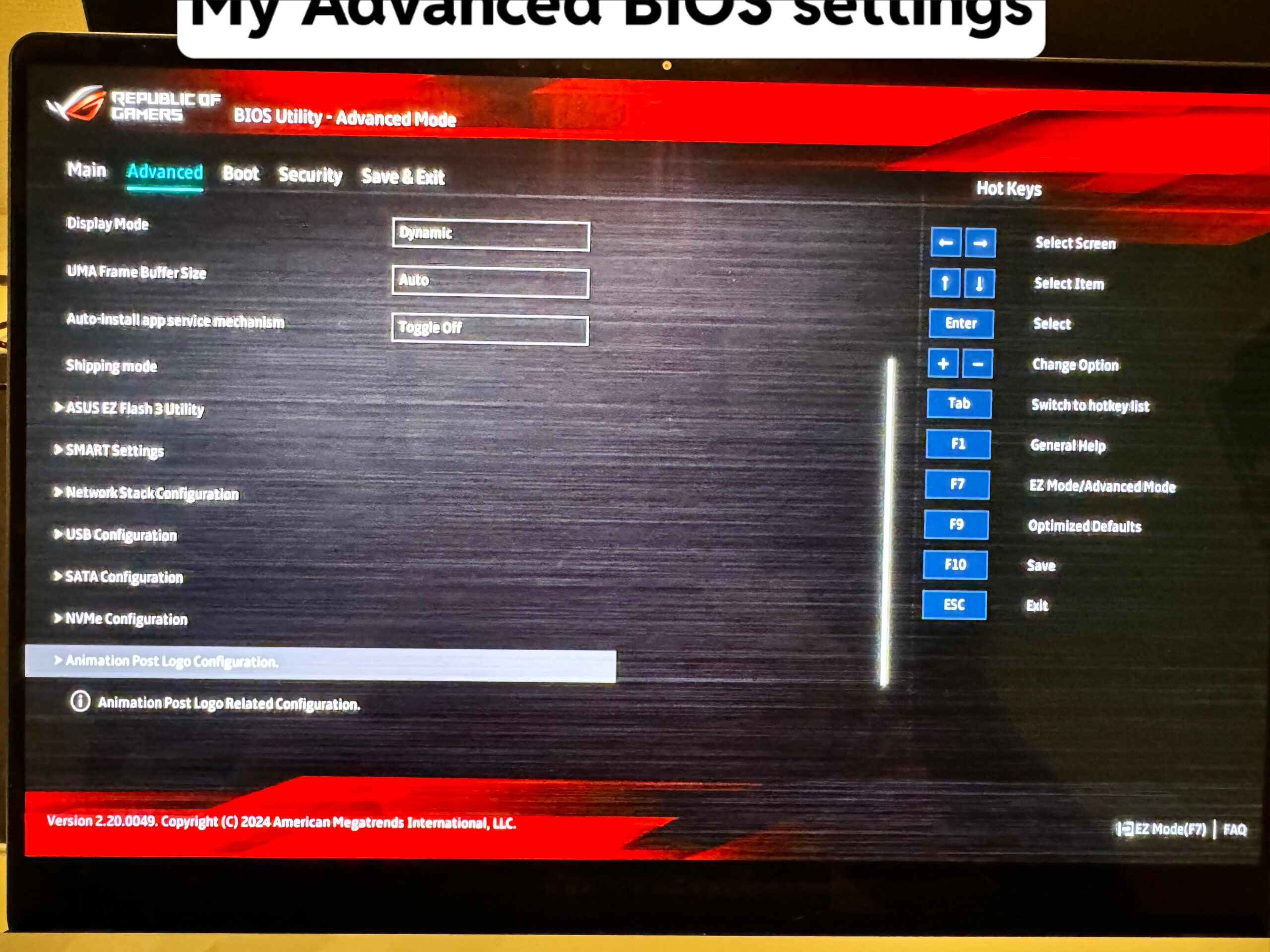
Estructura del menú principal de la BIOS/UEFI y qué opciones tocar para gaming
Una vez hayas conseguido entrar, verás que el menú puede variar bastante según placa base y fabricante. En placas modernas tendrás una interfaz gráfica (GUI) donde puedes moverte con el ratón (ASUS, MSI, Gigabyte…), mientras que en portátiles y equipos OEM suele ser un menú clásico al estilo MS-DOS controlado solo con teclado.
Las secciones más habituales suelen ser:
- Main: Información general del equipo y ajuste de idioma.
- Extreme Tweaker o Tweaker: Aquí se gestiona todo lo relacionado con la CPU y RAM (overclocking, perfiles XMP o DOCP, frecuencias).
- Advanced/ACPI/Power Management: Opciones de energía, gestión de periféricos, APM, ACPI.
- Boot/Startup: Orden y opciones de arranque del sistema operativo.
- Monitor: Detalles en tiempo real sobre temperaturas, voltajes y ventiladores.
- Security: Parrilla de configuraciones de seguridad como contraseñas, TPM y Secure Boot.
- Tool: Herramientas especiales como el flasheo de BIOS desde USB o red.
- Exit: Guardar cambios, cargar valores de fábrica o salir sin guardar.
Cada fabricante puede añadir menús propios, pero la lógica general es siempre la misma.
Configuraciones clave para gaming en BIOS/UEFI
Ahora que ya tienes claro cómo se estructura y accede, vamos al grano con las configuraciones que realmente afectan al rendimiento en juegos.
1. Memoria RAM: Perfiles XMP o DOCP
Muchos módulos de RAM actuales traen perfiles XMP (Intel) o DOCP (AMD) que permiten aumentar automáticamente la frecuencia y la latencia a valores óptimos para exprimir al máximo el rendimiento (en vez de la velocidad base). Activa XMP/DOCP desde la pestaña Tweaker o Extreme Tweaker. Si no, la RAM funcionará a velocidad estándar (2133/2400 MHz), incluso aunque compres módulos de 3200 o 3600 MHz.
Para gaming, siempre merece la pena activar estos perfiles, ya que mejoran tanto FPS como la capacidad de respuesta del sistema y son 100% seguros si usas memorias y placas compatibles.
2. Overclocking de CPU y gestión de frecuencias
Si tu procesador y placa lo permiten, puedes subir la frecuencia (multiplicador) de la CPU desde la BIOS/UEFI. Encuentra las opciones en Extreme Tweaker, Tweaker o CPU Setup:
- AI Overclocker Tuner: Cambia de Auto a Manual o selecciona perfiles automáticos según el fabricante.
- CPU Core Ratio: Ajusta el multiplicador para aumentar la velocidad base de la CPU.
- Core Performance Boost / Turbo Boost: Permite activar boost dinámico de frecuencia en procesadores modernos.
- Vcore y voltajes: Con cuidado, puedes ajustar los voltajes para estabilizar el overclock. Si no eres experimentado, mejor dejar en Auto.
Importante: Un overclocking mal hecho puede causar inestabilidad, reinicios o daños si te pasas con voltajes/temperaturas. Asegúrate de monitorizar las temperaturas y no fuerces valores demasiado agresivos.
3. Prioridad y modo de arranque: Boot Mode, CSM, UEFI vs Legacy
En la sección Boot es crucial poner el disco SSD principal como primera opción de arranque para acelerar el inicio. Además:
- CSM (Compatibility Support Module): Si usas un SO moderno y hardware reciente, déjalo en UEFI, no Legacy. Solo pon CSM/Legacy si tienes que arrancar sistemas antiguos.
- Secure Boot: Útil para proteger el arranque frente a malware, aunque con algunos sistemas alternativos (Linux, juegos con anticheat) puede dar problemas. Actívalo o desactívalo según necesidades.
- Fast Boot: Activa el arranque rápido si buscas la máxima velocidad al encender el PC.

4. Configuración avanzada de energía y gestión de periféricos
Dentro de Advanced/Power Management puedes optimizar la gestión energética y periféricos. Algunas opciones interesantes:
- ErP/EuP Ready: Si lo activas, tu PC consumirá menos cuando esté apagado, pero no cargará nada por USB estando off ni despertará con el ratón/teclado. Déjalo desactivado en ordenadores gaming.
- Power On by PCIe: Permite encender el equipo remotamente (útil si usas Wake-on-LAN).
- SMT/HyperThreading: Mejor mantenerlo activo para gaming, salvo incompatibilidad específica con algún título.
- Monitorización de temperaturas y ventiladores: Consulta que todas las temperaturas estén dentro de rango (menos de 80ºC para CPU/GPU bajo carga intensiva). Revisa revoluciones y voltajes para evitar problemas.
5. Configuración de discos duraderos: AHCI, NVMe y SSD M.2
Si tienes un SSD M.2 NVMe, ve a la configuración de almacenamiento y asegúrate de que:
- El modo de puerto está en AHCI (no IDE ni RAID, salvo que vayas a montar un RAID).
- El slot M.2 está configurado en modo PCIe x4 para asegurar el mayor ancho de banda (es típico en placas ASUS ROG y similares).
- El driver NVMe está activado si tu BIOS ofrece esa opción (AMI Native NVMe Driver Support: Enabled).
En placas ASUS, busca directamente M.2 Configuration o Storage Configuration para asegurarte de que el SSD NVMe está gobernando a tope.
Opciones de seguridad: Secure Boot, contraseñas y TPM
No solo de rendimiento vive el gamer, también es importante mantener el sistema seguro. La BIOS/UEFI permite establecer:
- Secure Boot: Protege frente a malware en el arranque, pero como mencionamos, puede inhabilitar sistemas alternativos. Actívalo si vas a usar solo Windows.
- Contraseña de administrador: Impide el acceso no autorizado al menú BIOS/UEFI.
- TPM (Trusted Platform Module): Necesario para funciones avanzadas de cifrado (como BitLocker) y para cumplir requisitos de Windows 11. Actívalo si tu placa lo soporta.
En equipos Lenovo, MSI, ASUS y resto de marcas, estas opciones suelen estar en el menú Security o en las pestañas avanzadas.

Cómo resetear y restaurar la BIOS o UEFI si algo sale mal
Puede ocurrir que cambies algún parámetro y tu equipo no inicie correctamente. Para solucionar esto, existen varias opciones para resetear la configuración a valores predeterminados, garantizando que el PC vuelva a arrancar:
- Botón físico Reset: Muchas placas llevan un botón dedicado en la parte trasera o dentro de la caja que restablece todos los ajustes a fábrica. Consulta siempre el manual.
- Jumper en la placa base: Abre la torre, localiza un jumper cercano a la pila CMOS, cámbialo de posición durante unos segundos y vuelve a colocarlo para reiniciar la BIOS. Para más detalles, puedes visitar esta guía sobre problemas con archivos desaparecidos.
- Quitar la pila CMOS: Apaga y desconecta, extrae la pila redonda durante 15 segundos y vuelve a colocarla. Esto borra toda la configuración personalizada.
Ante cualquier cambio importante, haz una foto o apunta la configuración original para poder restaurarla si es necesario.
¿Cuándo y cómo actualizar la BIOS o UEFI?
Actualizar el firmware puede solucionar errores, mejorar la compatibilidad o incrementar el rendimiento. Sin embargo, solo debe hacerse si realmente hay una necesidad concreta, ya que un fallo puede dejar tu equipo inoperativo. Los pasos básicos son:
- Descarga la última versión del firmware desde la página oficial del fabricante de tu placa base, asegurándote de elegir la correcta.
- Copia el archivo en un USB formateado en FAT32.
- Entra en la BIOS/UEFI y usa la utilidad de flasheo específico del fabricante (como ASUS EZ Flash, M-Flash, Q-Flash, etc.).
- Sigue las instrucciones con cautela y nunca apagues el equipo durante el proceso.
Configuración óptima de hardware en BIOS/UEFI para gaming
Para maximizar el rendimiento, además de optimizar la BIOS/UEFI, debes asegurarte de que cada componente funciona a su máxima capacidad. Desde procesador, tarjeta gráfica, memoria, hasta discos y refrigeración, todos influirán en la experiencia de juego.
- Procesador: Elige modelos de última generación, activa Turbo Boost y ajusta núcleos o hilos según convenga.
- Tarjeta gráfica: Instala los controladores más recientes y configura en modo máximo rendimiento en la BIOS o mediante software del fabricante.
- RAM: Usa al menos 16GB, preferiblemente 32GB si buscas multitarea o streaming. Activa perfiles XMP/DOCP.
- SSD NVMe: Configura en modo PCIe x4 y activa driver nativo si está disponible.
- Refrigeración: Asegúrate de tener un sistema adecuado para evitar temperaturas excesivas, especialmente si overclockeas.
En placas de gama alta, aprovecha herramientas avanzadas para monitorizar sensores, gestionar RGB o ajustar ventiladores desde la BIOS/UEFI.
Mejoras avanzadas para SSD NVMe

Para evitar cuellos de botella en discos NVMe:
- Configura el slot M.2 en modo PCIe x4 para obtener el máximo ancho de banda.
- Activa el controlador NVMe nativo si la opción está disponible.
- Verifica que el disco aparece en la lista de dispositivos detectados, y actualiza la BIOS si es necesario.
Un SSD bien ajustado reduce significativamente los tiempos de carga y mejora la experiencia de usuario. Además, si quieres profundizar en cómo maximizar tu configuración, revisa cómo saber la frecuencia de tu CPU.
Redactor apasionado del mundo de los bytes y la tecnología en general. Me encanta compartir mis conocimientos a través de la escritura, y eso es lo que haré en este blog, mostrarte todo lo más interesante sobre gadgets, software, hardware, tendencias tecnológicas, y más. Mi objetivo es ayudarte a navegar por el mundo digital de forma sencilla y entretenida.
